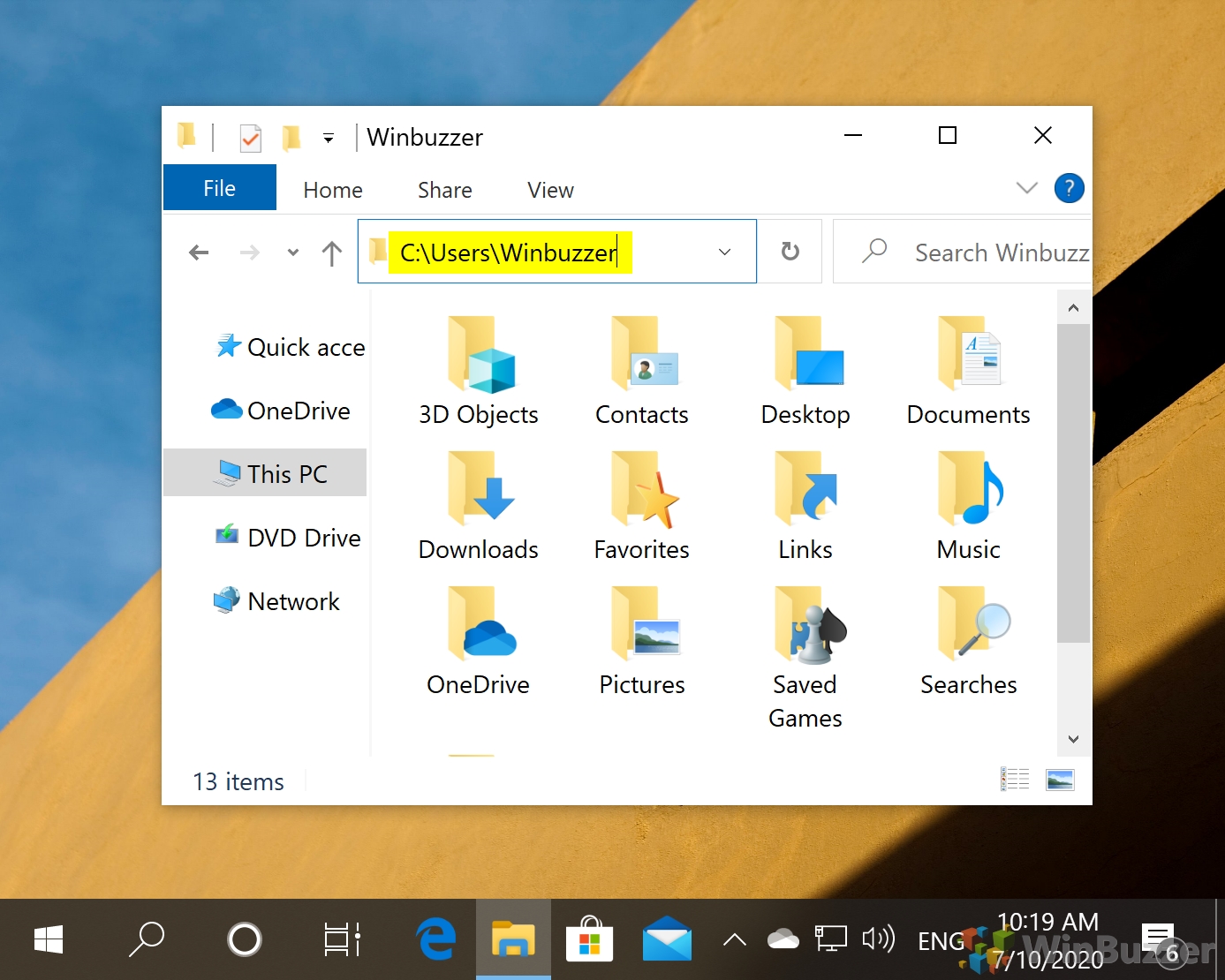Ik heb een bizar probleem. Het is simpel op te lossen door Win 11 opnieuw te installeren, maar ik wil het begrijpen.
Heb de PC gekocht via Remarkt en daar stond een account op "Remarkt" zonder wachtwoord.
Dus de PC startte gewoon op in het account Remarkt. Ook het admin account was zonder wachtwoord.
Dus zover geen probleem. Er is alleen iets geks met dat Remarkt account.
Via Computerbeheer/Gebruikers heb ik het account "Remarkt" verwijderd. Dus gebruikers zier er nu zo uit:
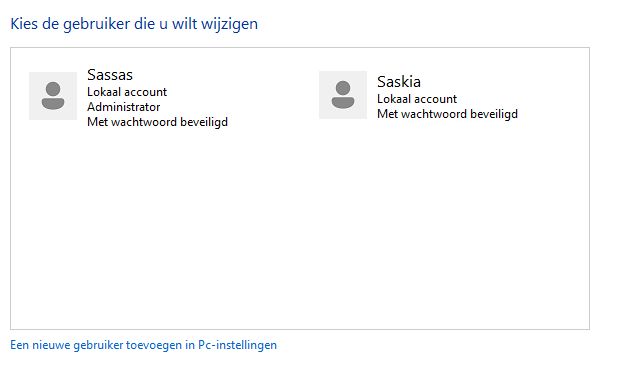
Als ik de PC opstart met toetsenbord krijg ik echter;
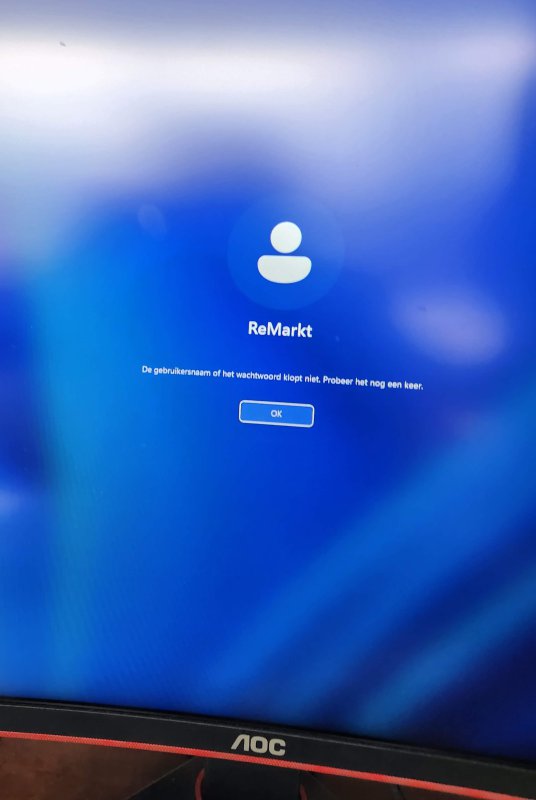
En als ik hier een wachtwoord wil invoeren dan lukt dat natuurlijk niet en ook het oude "leeg" werkt ook niet.
Ik heb nu dus twee opties:
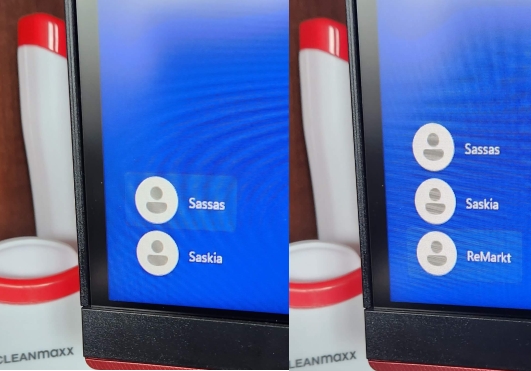
Begrijp niet hoe dit kan.
Heeft iemand een idee hoe het komt dat hij wil inloggen bij een niet bestaand account ?
Heb de PC gekocht via Remarkt en daar stond een account op "Remarkt" zonder wachtwoord.
Dus de PC startte gewoon op in het account Remarkt. Ook het admin account was zonder wachtwoord.
Dus zover geen probleem. Er is alleen iets geks met dat Remarkt account.
Via Computerbeheer/Gebruikers heb ik het account "Remarkt" verwijderd. Dus gebruikers zier er nu zo uit:
Als ik de PC opstart met toetsenbord krijg ik echter;
En als ik hier een wachtwoord wil invoeren dan lukt dat natuurlijk niet en ook het oude "leeg" werkt ook niet.
Ik heb nu dus twee opties:
Begrijp niet hoe dit kan.
Heeft iemand een idee hoe het komt dat hij wil inloggen bij een niet bestaand account ?